Si të fshini një faqe në Word {Udhëzues}
Po përpiqeni të fshini një faqe të zbrazët në Word? Në këtë udhëzues, ne do t
A nuk jeni në gjendje të kuptoni zërin nga teksti në të folur në pajisjen tuaj Android? Na lejoni t'ju ndihmojmë me modifikimin për t'ju ndihmuar ta përdorni këtë veçori sa më mirë. Përdoruesit e Android duhet të përdorin aplikacionin e integruar Google Text to fjalim, i cili ka shumë veçori të dobishme. Funksioni i aksesueshmërisë ju lejon të dëgjoni tekstin në ekran për aplikacionet Android. Një nga opsionet është që ju ofron zëra të shumëfishtë Tekst në të folur. Zgjidhni atë që ju pëlqen ta shfrytëzoni sa më shumë gjatë përdorimit të aplikacioneve tuaja Android, ndërsa ka disa opsione të tjera të disponueshme si aplikacione tekst në të folur për Android për t'i provuar.
Tekst në të folur zëra?
Text to Speech Voice është zëri i njeriut, i cili do të lexojë tekstin tuaj nga ekrani i Android-it tuaj. . Së fundmi, aplikacioni Google Text to Speech prezantoi një numër zërash për t'ju dhënë më shumë opsione. Zëri mashkullor dhe femëror i shtohen aplikacionit Google TTS. Kjo është e disponueshme në gjuhë të ndryshme me variante të ndryshme. Është një nga funksionet më të përdorura, ndër aplikacionet e tjera të Google si Google Translate, Google Talkback dhe Google Play Books. Personalizojini zërat e Google Text në të folur dhe provoni zërat e ndryshëm në Android për të lexuar ekranin.
Si të ndryshoni tekstin e Google në zërat e të folurit
Meqenëse dihet se është një nga veçoritë e dobishme në Android, ne duhet të dimë gjithçka për të. Një nga ndryshimet e rëndësishme që mund të bëjmë në Google TTS është me opsionet e ndryshme të disponueshme për zërat Tekst në të folur. Jo shumë janë të njohur me këtë veçori dhe për këtë arsye, ne jemi këtu për t'ju treguar për të.
Hapat për të ndryshuar zërat e tekstit të Google në të folur:
Hapi 1: Hapni aplikacionin Cilësimet në telefonin tuaj Android.
Hapi 2: Lëvizni poshtë për të kërkuar aksesueshmërinë. Klikoni mbi të për më shumë opsione. Nëse nuk jeni në gjendje ta gjeni atë në menynë kryesore të Cilësimeve, kontrolloni Cilësimet shtesë . Shkoni te Gjuhët dhe futja , këtu mund të gjeni daljen "Text-to-speech".
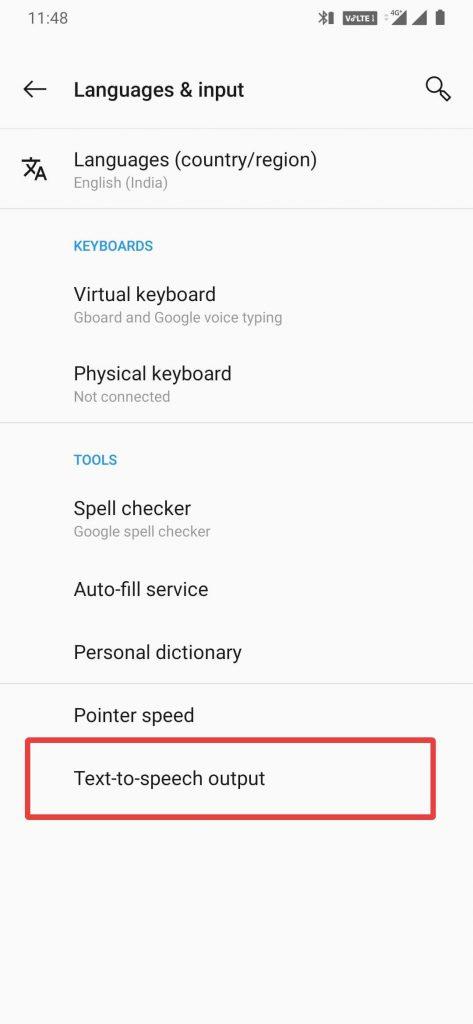
Ose
Për disa modele telefoni me ndërfaqen e përdoruesit (ndërfaqen e përdoruesit) të një prodhuesi, mund ta lokalizoni atë nën funksionin e "Acsueshmërisë" në lexuesit e ekranit. Përzgjidhni lexuesit e daljes tekst-në-fjalë nën ekran. Prekni mbi të.
Hapi 3: Menyja e daljes tekst-në-fjalë do të tregojë motorin, gjuhën, shpejtësinë e të folurit dhe lartësinë e preferuar. Nga këtu mund të bëjmë ndryshime në të gjitha cilësimet e tekstit në të folur.
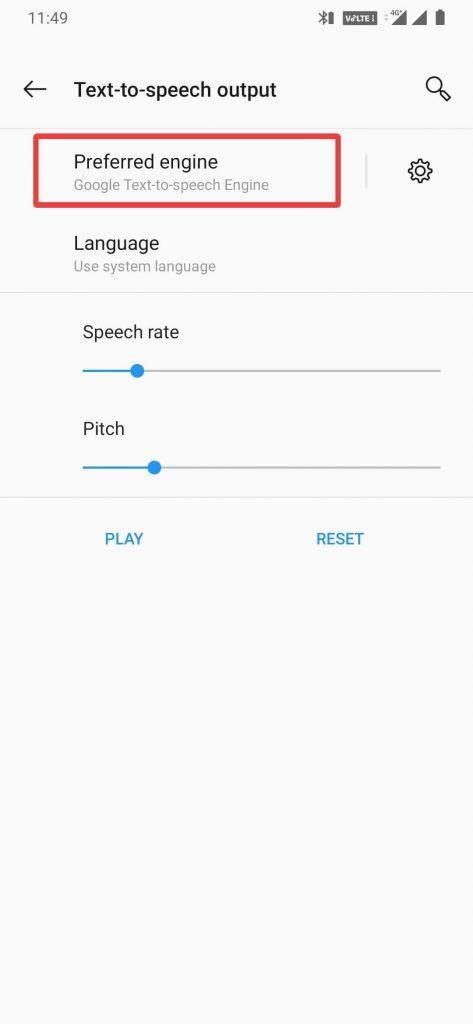
Tani mund të shihni motorin e paracaktuar të Google Text-to-Speech në telefonin tuaj. Në disa telefona, motorët e tjerë të sistemit të tekstit në të folur shfaqen pasi prodhuesit e telefonit e kanë vendosur atë si parazgjedhje, si p.sh. Samsung. Së pari, ndryshoni Motorin e Preferuar në Google text-to-speech.
Prekni emrin e motorit dhe kjo do t'ju çojë në një faqe me të gjitha opsionet e disponueshme në telefonin tuaj.
Zgjidhni motorin Google tekst-në-fjalë .
Hapi 4: Tani trokitni lehtë mbi ikonën e Cilësimeve për të kontrolluar për të dhëna zanore.
Hapi 5: Në këtë seksion, trokitni lehtë mbi Instalo Voice Data .
Kjo ju tregon të dhënat zanore të disponueshme për shkarkim të Google TTS. Zgjidhni një prej tyre për t'u përdorur si të dhëna të të folurit.
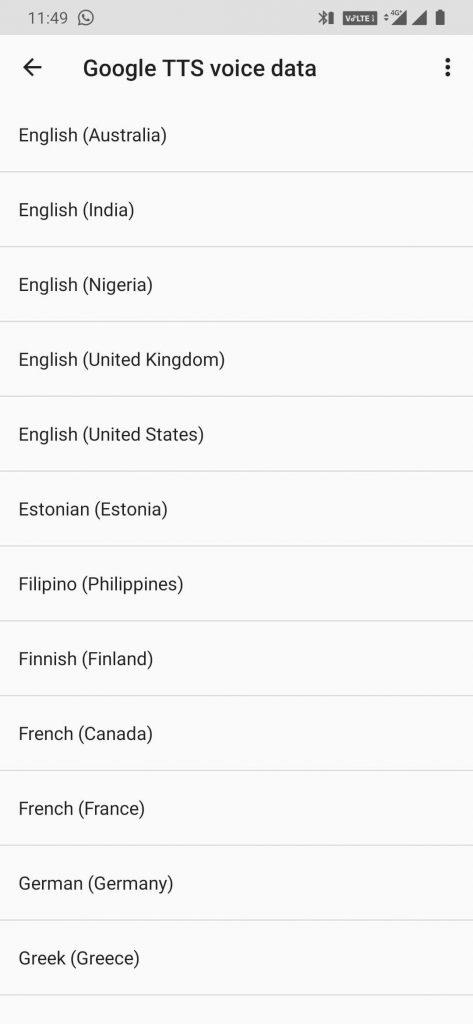
Hapi 6: Të dhënat zanore të gjuhës së zgjedhur do t'ju çojnë në faqen për variantet e saj të zërave nga teksti në të folur. Madhësia shfaqet lart majtas dhe ikona e koshit lart djathtas.
Zërat nga teksti në të folur mund të dëgjohen ndërsa një mostër luhet kur zgjidhni zërin.
Ju gjithashtu mund të zgjidhni më shumë se një zëra tekst në të folur për disa nga gjuhët. Opsionet e meshkujve dhe femrave mund të dëgjohen dhe cilado që është e qartë për ju që ta kuptoni, zgjidhni atë.
Si të ndryshoni gjuhën në daljen tekst në të folur
Hapi 1: Shkoni te opsioni i daljes "Tekst-to-speech" nga veçoria Accessibility.
Hapi 2: Në faqen e cilësimeve të daljes "Text-to-speech", trokitni lehtë mbi Gjuha.
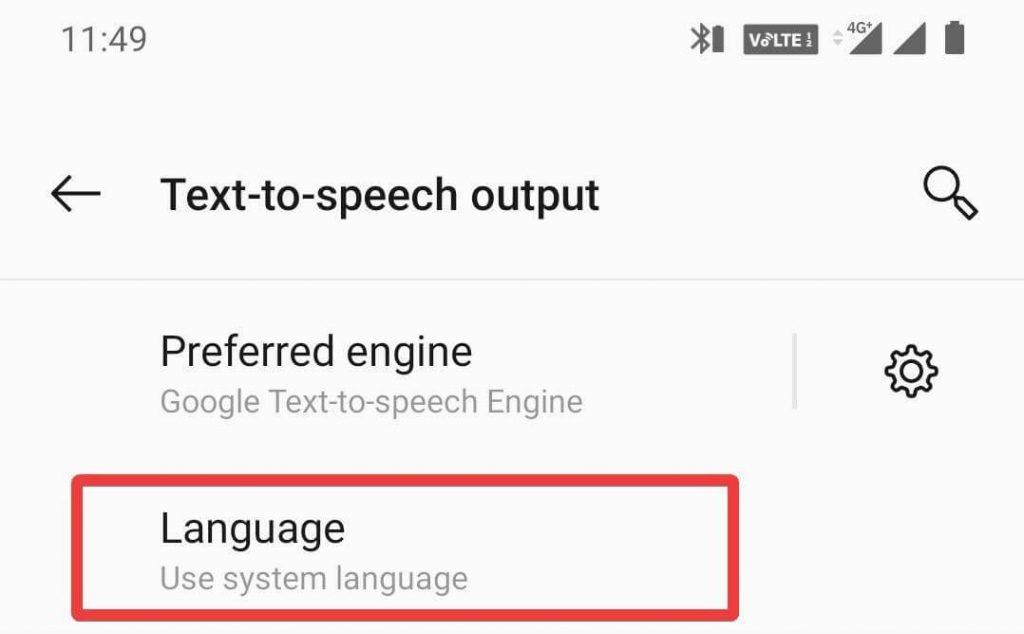
Zakonisht tregon gjuhën e paracaktuar të zgjedhur nga cilësimet që është gjuha e sistemit.
Hapi 3: Një opsion mbivendosjeje do të shfaqet në ekranin tuaj dhe mund të prekni ndonjë nga gjuhët e disponueshme. Zgjidhni gjuhën Përdorni sistemin nëse dëshironi.
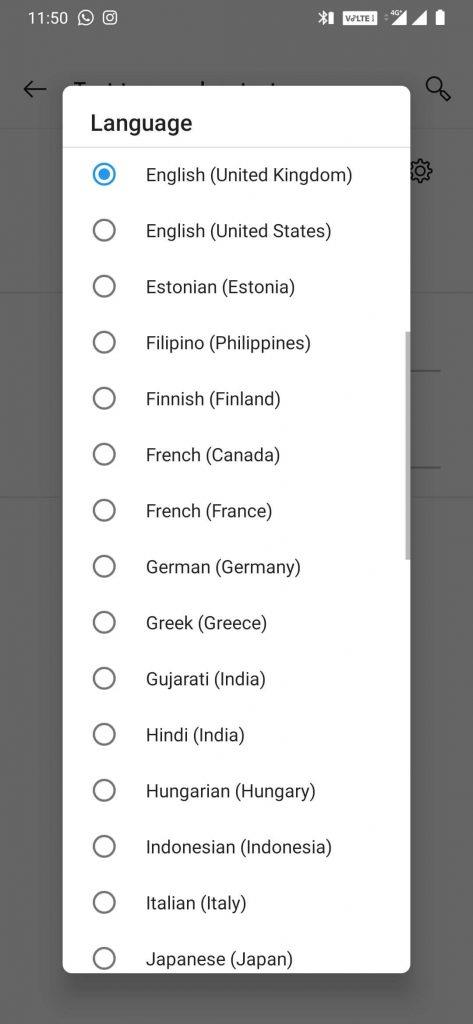
Vini re se gjuha që keni zgjedhur për të dhënat zanore nga teksti në ligjërim duhet të jetë e njëjtë me gjuhën në cilësimet kryesore. Ose përndryshe nuk do të luajë zërat e dëshiruar nga teksti në të folur.
Si të ndryshoni shpejtësinë dhe lartësinë në daljen tekst-në-fjalë
Shpejtësia dhe lartësia kanë një rëndësi të madhe kur bëhet fjalë për veçorinë tekst në të folur. Kjo nënkupton aftësinë e përdoruesit për të kuptuar zërin kur u flet atyre në ekran.
Hapi 1: Shkoni te opsioni i prodhimit "Text-to-speech" nga veçoria Accessibility.
Hapi 2: Në faqen e cilësimeve të daljes "Text-to-speech", trokitni lehtë mbi rrëshqitësin Speed Rate.
Një mostër luhet ndërsa prekni butonin Luaj më poshtë. Ju mund të vendosni më mirë pasi ta dëgjoni atë se për çfarë duhet të vendoset.
Hapi 3: Prekni në rrëshqitësin Pitch për të ndryshuar lartësinë e zërit të tekstit në të folur. Një mostër luhet për këtë ndryshim ashtu si shpejtësia, në mënyrë që t'ju ndihmojë ta vendosni për telefonin tuaj Android.
Prekni "Rivendosja" sa herë që dëshironi ta ndryshoni atë në cilësimet e mëparshme.
Për ta përmbledhur:
Aplikacioni Google Tekst në të folur është një aplikacion shumë i dobishëm me variantet e disponueshme në zërat tekst në të folur. Me ndihmën e tij, ju mund të merrni ndihmë për të mësuar një gjuhë të dytë pasi ju jep një shans për të kuptuar më mirë fjalimin. Modifikimi në shkallën e shpejtësisë dhe lartësinë do t'ju lejojë të zgjidhni me lehtësi shqiptimin e fjalëve. Zëri i tekstit në të folur do t'i lejojë përdoruesit e Android të lexojnë libra në gjuhë të tjera.
Na pëlqen të dëgjojmë nga ju.
Ju lutemi, na tregoni pikëpamjet tuaja për këtë postim se si të ndryshoni zërat e Google Text në të folur në telefonin tuaj android në seksionin e komenteve më poshtë. Gjithashtu, bëni ndryshimet më të vogla për shpejtësinë dhe hapin për ta bërë më të lehtë përdorimin. Ne do të donim të ktheheshim tek ju me një zgjidhje. Ne postojmë rregullisht këshillat dhe truket së bashku me zgjidhjet për çështjet e zakonshme që lidhen me teknologjinë. Abonohuni në buletinin tonë për të marrë përditësime të rregullta mbi botën e teknologjisë. Na ndiqni në Facebook , Twitter , LinkedIn dhe YouTube dhe shpërndani artikujt tanë.
Tema të ngjashme:
Aplikacionet më të mira të përkthimit zanor për Android.
Po përpiqeni të fshini një faqe të zbrazët në Word? Në këtë udhëzues, ne do t
Kjo është një nga pyetjet më të mëdha që bëjnë përdoruesit, nëse mund të shohin kush e ka parë profilin e tyre në Instagram. Mësoni më shumë për mënyrat dhe mjetet që ndihmojnë në monitorimin e vizitorëve të profilit tuaj!
Mësimi për instalimin e një printeri në Windows 10, duke përfshirë printerët Wi-Fi dhe ata lokalë. Udhëzime hap pas hapi dhe zgjidhje për problemet e zakonshme.
Mësoni se si të zhbllokoni dikë në Facebook dhe Messenger lehtësisht me këtë udhëzues të detajuar. Ndiqni hapat e thjeshtë për të rifituar kontaktin me miqtë tuaj të bllokuar.
Dëshironi të fshini lejet e skaduara dhe të rregulloni portofolin e Apple? Ndiqni ndërsa unë shpjegoj në këtë artikull se si të hiqni artikujt nga Apple Wallet.
Pavarësisht nëse jeni i rritur apo i ri, mund t'i provoni këto aplikacione ngjyrosëse për të çliruar kreativitetin tuaj dhe për të qetësuar mendjen tuaj.
Ky udhëzues ju tregon se si të zgjidhni një problem me pajisjen tuaj Apple iPhone ose iPad që shfaq vendndodhjen e gabuar.
Shiko se si mund të aktivizosh dhe menaxhosh "Mos shqetëso" në iPad, në mënyrë që të përqendrohesh në atë që duhet të bësh. Këtu janë hapat që duhen ndjekur.
Shihni mënyra të ndryshme se si mund ta bëni tastierën tuaj iPad më të madhe pa një aplikacion të palës së tretë. Shihni gjithashtu se si ndryshon tastiera me një aplikacion.
A po përballeni me gabimin e iTunes që nuk zbulon iPhone ose iPad në kompjuterin tuaj Windows 11? Provoni këto metoda të provuara për të zgjidhur problemin tani!






